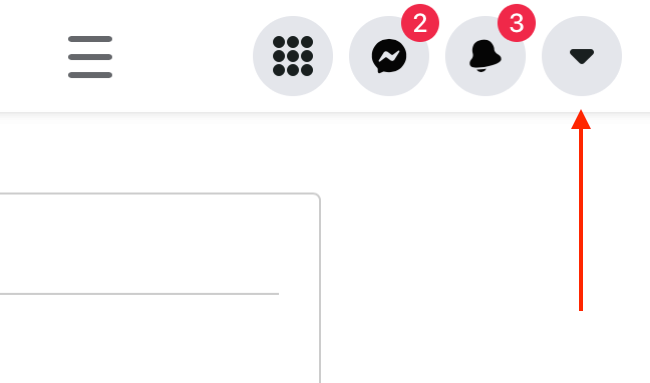Как убрать виджет музыкального плеера с экрана блокировки iPhone
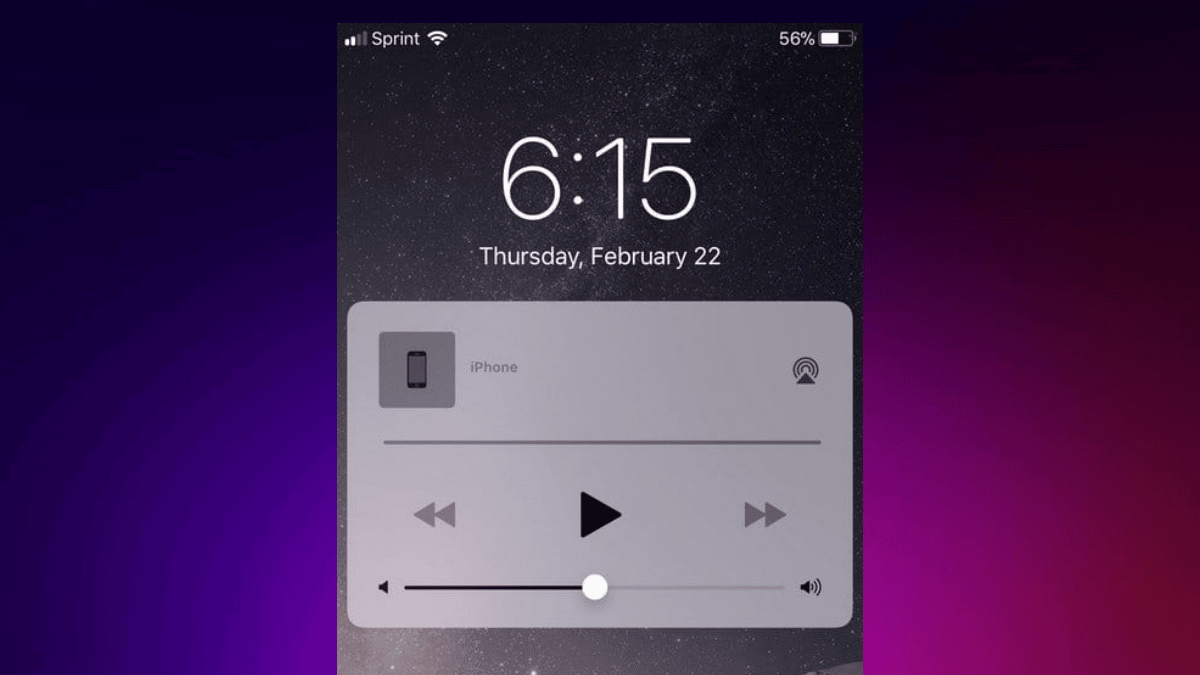
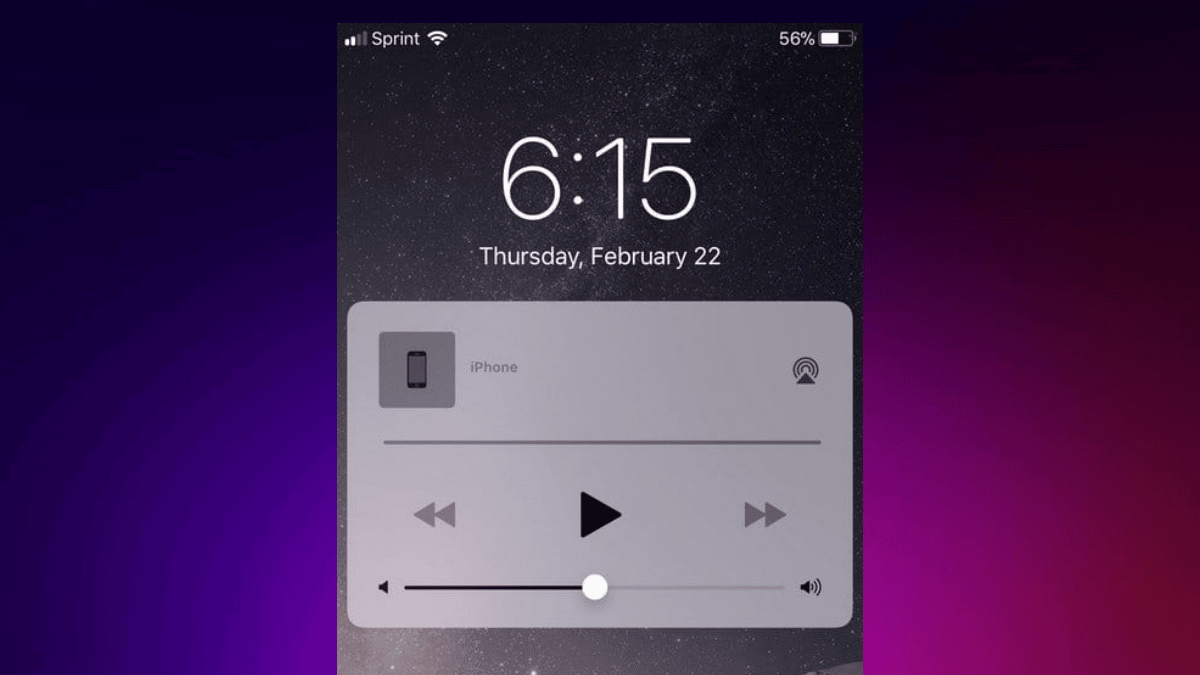
Что делает этот виджет и почему он появляется
Виджет музыкального плеера на экране блокировки iPhone показывает текущую медиа‑активность и позволяет управлять воспроизведением без разблокировки. Он появляется, когда приложение или веб‑страница воспроизводит аудио в фоне или когда к телефону подключено Bluetooth‑устройство, через которое может идти воспроизведение. Иногда виджет «залипает» из‑за программных ошибок или незавершённых фоновых сессий, и тогда он остаётся видимым, даже если вы не слушаете музыку.
Краткое определение: Фоновая аудиосессия — режим приложения, который позволяет продолжать воспроизведение звука при сворачивании приложения.
Содержание
- Убрать виджет музыкального плеера с экрана блокировки — быстрый план
- Принудительное завершение приложения
- Проверка вкладок браузера на воспроизведение
- Удаление виджета с домашнего экрана
- Отключение Bluetooth или отвязка аудиоустройства
- Отключение уведомлений приложения музыки
- Перезагрузка iPhone
- Переустановка приложения
- Сброс настроек iPhone
- Когда эти способы не помогают — возможные причины
- Мини‑методология поиска и устранения (SOP)
- Дерево решений (Mermaid)
- Ролевые чек‑листы (обычный пользователь, IT‑админ)
- Критерии приёмки и тесты
- Глоссарий и заметки о приватности
- Краткое резюме
Убрать виджет музыкального плеера с экрана блокировки — быстрый план
- Проверьте громкость и паузу в открытом плеере.
- Принудительно закройте приложение, которое могло воспроизводить звук.
- Откройте браузер и проверьте все вкладки на предмет медиа.
- Отключите Bluetooth или «Забыть» конкретное аудиоустройство.
- Выключите уведомления для приложения музыки.
- Перезагрузите iPhone.
- Переустановите проблемное приложение.
- Сделайте резервную копию и сбросьте iPhone при крайней необходимости.
Пройдите пункты сверху вниз — сначала самые простые и безопасные.
1. Принудительное завершение приложения
Почему это работает: фоновые сессии плеера могут не завершиться корректно; принудительное завершение убирает процесс и освобождает медиасессию.
Шаги:
- Проведите пальцем вверх от нижней кромки экрана (или дважды нажмите на кнопку «Домой», если у вас модель с кнопкой). Это откроет переключатель приложений.
- Найдите приложение, которое может воспроизводить музыку (Музыка, Spotify, YouTube, подкаст‑плеер и т. п.).
- Проведите карточку приложения вверх, чтобы принудительно закрыть его.
Важно: после принудительного закрытия приложение может заново запустить фоновую сессию при следующем запуске — проверяйте, исчез ли виджет сразу.
2. Проверка вкладок браузера на воспроизведение
Почему: многие сайты воспроизводят аудио (музыка, реклама, видео) в фоне; такой звук запускает виджет.
Шаги для Safari и других браузеров:
- Откройте браузер.
- Просмотрите все открытые вкладки (в Safari — значок двух квадратов).
- Ищите вкладки с индикатором воспроизведения или ярлыком аудио/видео.
- Закройте подозрительные вкладки или поставьте воспроизведение на паузу.
Совет: если у вас много вкладок, используйте «Закрыть все вкладки» и затем откройте нужные заново.
3. Удаление виджета с домашнего экрана
Почему: у некоторых пользователей удаление виджета на рабочем столе удаляло причину постоянного появления на экране блокировки — виджет мог как‑бы «связаться» с фоновой активностью.
Шаги:
- Найдите виджет Музыки на домашнем экране или в области виджетов (свайп вправо).
- Нажмите и удерживайте виджет.
- В меню выберите «Удалить виджет» (или «Удалить») и подтвердите.
Примечание: это не удалит само приложение, только виджет‑ярлык.
4. Отключение Bluetooth или отвязка аудиоустройства
Почему: подключённые Bluetooth‑наушники или колонки могут поддерживать управляющую сессию, из‑за чего виджет остаётся активен.
Шаги:
- Откройте «Настройки» → «Bluetooth».
- Отключите переключатель Bluetooth, чтобы временно разорвать все соединения.
- Если не хотите полностью отключать Bluetooth, нажмите «i» рядом с именем устройства и выберите «Забыть это устройство».
Совет: если у вас Apple Watch, учтите, что полное отключение Bluetooth может нарушить связь с часами; используйте «Забыть» только для проблемного аудиоустройства.
5. Отключение уведомлений приложения музыки
Почему: некоторые приложения используют уведомления и медиаразделы для управления отображением на экране блокировки. Отключив уведомления, вы убираете часть механизма, который может инициировать виджет.
Шаги:
- Откройте «Настройки» → «Уведомления».
- Найдите приложение (Музыка, Spotify и т. д.) в списке.
- Выключите «Разрешить уведомления».
Внимание: вы перестанете получать уведомления от этого приложения (новые релизы, рекомендации и т. п.).
6. Перезагрузка iPhone
Почему: простая перезагрузка чаще всего решает зависшие процессы и баги пользовательского интерфейса.
Шаги:
- Нажмите и удерживайте боковую кнопку и любую кнопку громкости до появления ползунка питания.
- Проведите по ползунку, чтобы выключить устройство.
- Подождите 30 секунд и снова нажмите боковую кнопку, чтобы включить iPhone.
После перезагрузки проверьте, исчез ли виджет.
7. Переустановка приложения
Почему: переустановка очищает локальные данные приложения и устраняет повреждения в инсталляции, которые могут удерживать фоновые сессии.
Шаги:
- Нажмите и удерживайте иконку приложения, выберите «Удалить приложение».
- Подтвердите удаление.
- Откройте App Store, найдите нужное приложение и установите его заново.
- Войдите в аккаунт, если потребуется.
Примечание: удаление некоторых приложений (например, встроенного «Музыка») может повлечь удаление локальной медиатеки; убедитесь в наличии резервных копий.
8. Сброс iPhone
Когда применять: только если предыдущие шаги не помогли и проблема критична. Сброс удаляет все данные и настройки — обязательно сделайте резервную копию.
Шаги:
- Откройте «Настройки» → «Основные» → «Перенос или сброс iPhone».
- Нажмите «Стереть контент и настройки».
- Следуйте подсказкам: подтвердите, введите код и пароль Apple ID для отключения «Найти iPhone».
- Дождитесь завершения сброса и выполните первоначальную настройку.
Важно: перед сбросом убедитесь, что у вас есть актуальная резервная копия в iCloud или на компьютере.
Когда эти способы не помогают — возможные причины
- Стороннее приложение держит аудиосессию в фоне и «незаметно» перезапускается.
- Сбой iOS в конкретной версии — проверьте наличие обновлений iOS.
- Аппаратное или связанное с аксессуарами поведение (наушники, автомобильный мультимедийный интерфейс).
- Профиль конфигурации или MDM (устройства под управлением компании) принудительно держит медиапроцессы активными.
Рекомендации: проверьте, есть ли обновление iOS; временно отключите профили и MDM (согласовав с администратором) или протестируйте устройство в безопасном рабочем наборе без аксессуаров.
Мини‑методология поиска и устранения (SOP)
- Сначала проверьте простые вещи: громкость, пауза, вкладки браузера.
- Закройте приложения и отключите Bluetooth.
- Если проблема повторяется — переустановите приложение.
- Если проблема сохраняется на нескольких приложениях — проверьте iOS и MDM‑политику.
- В крайнем случае — резервная копия и сброс устройства.
Эта последовательность минимизирует риск потери данных и экономит время.
Дерево решений для быстрого выбора шага
flowchart TD
A[Виджет на экране блокировки] --> B{Слушаете ли вы сейчас звук?}
B -- Да --> C[Поставьте на паузу или уменьшите громкость]
B -- Нет --> D[Перейти к диагностике]
D --> E{Открыто приложение музыки?}
E -- Да --> F[Принудительно закройте приложение]
E -- Нет --> G{Браузер открыт?}
G -- Да --> H[Проверьте все вкладки и остановите воспроизведение]
G -- Нет --> I{Bluetooth подключено?}
I -- Да --> J[Отключите Bluetooth или забудьте устройство]
I -- Нет --> K[Отключите уведомления для приложения]
K --> L[Перезагрузите iPhone]
L --> M{Проблема решена?}
M -- Да --> Z[Готово]
M -- Нет --> N[Переустановите приложение]
N --> O{Проблема решена?}
O -- Да --> Z
O -- Нет --> P[Сделайте резервную копию и сбросьте настройки]Ролевые чек‑листы
Чек‑лист для обычного пользователя:
- Поставить воспроизведение на паузу и проверить громкость.
- Принудительно закрыть плеер.
- Проверить все вкладки браузера.
- Отключить Bluetooth или «Забыть» наушники.
- Выключить уведомления приложения (опционально).
- Перезагрузить телефон.
Чек‑лист для IT‑администратора / техподдержки:
- Уточнить модель устройства и версию iOS клиента.
- Проверить наличие MDM‑политик или профилей конфигурации.
- Провести репликацию проблемы на тестовом устройстве.
- Проверить системные логи и консоль на предмет фоновых аудиосессий.
- Обновить iOS до последней стабильной версии и проверить.
- При необходимости выполнить резервную копию и сброс.
Критерии приёмки
Чтобы считать проблему решённой, выполните эти проверки:
- Виджет не отображается на экране блокировки в течение не менее 10 минут после простоя телефона.
- Повторное открытие медиа‑приложения не возвращает виджет, если воспроизведение не запущено.
- Виджет появляется корректно при реальном воспроизведении аудио.
Тесты и критерии контроля (acceptance)
Тест 1 — Простая проверка:
- Действие: Убедиться, что звук не воспроизводится; принудительно закрыть все плееры.
- Ожидание: Виджет исчезает из экрана блокировки.
Тест 2 — Проверка браузера:
- Действие: Открыть браузер с несколькими вкладками, запустить аудио в одной; закрыть вкладку.
- Ожидание: После закрытия вкладки виджет исчезает.
Тест 3 — Bluetooth‑сценарий:
- Действие: Подключить Bluetooth‑наушники, затем отключить.
- Ожидание: Виджет исчезает после отключения.
Тест 4 — Полный цикл:
- Действие: Переустановить приложение, перезагрузить iPhone.
- Ожидание: Повторения бага не наблюдается в стандартной конфигурации.
Глоссарий (одно предложение на термин)
- Виджет: мини‑интерфейс на домашнем или блокировочном экране, дающий быстрый доступ к функциям приложения.
- Фоновая аудиосессия: режим, когда приложение продолжает воспроизведение аудио при сворачивании.
- MDM: мобильное управление устройствами (Mobile Device Management), используемое в корпоративных средах.
Примечания по приватности и безопасности
- Отключение уведомлений или удаление виджета не передаёт дополнительные данные внешним сервисам.
- Перед передачей устройства в сервис или IT‑поддержку снимайте личные данные или выполняйте резервную копию и удаление учётных записей при необходимости.
- При «Забыть устройство» Bluetooth‑пары удаляются локально; это не удаляет записи из облака.
Советы и альтернативные подходы
- Проверьте обновления iOS и приложений — иногда баг фиксится в патч‑релизе.
- Если проблема проявляется только с одним приложением, сообщите об ошибке разработчику через App Store, приложив скриншоты и подробный репорт.
- Временно используйте режим полёта для быстрой проверки, исчезает ли виджет при прерывании всех сетей.
Частые ошибки и когда методы не сработают
- Метод «удалить виджет с домашнего экрана» не поможет, если причиной является сторонний сервис, запускающий аудио из облака.
- Сброс и переустановка — радикальные меры; если проблема связана с аппаратным взаимодействием (например, контролы в автомобиле), они не решат проблему.
Часто задаваемые вопросы
Почему виджет появляется, если я ничего не слушаю?
Возможно, на устройстве или в браузере работает фоновая аудиосессия, либо к iPhone подключено внешнее аудио‑устройство, поддерживающее медиаконтроль. Иногда это результат бага в приложении или в iOS.
Удалится ли моя музыка при удалении приложения «Музыка»?
Удаление встроенного приложения «Музыка» может удалить загруженную локальную библиотеку; перед удалением сделайте резервную копию или перепроверьте синхронизацию с iCloud Music Library.
Краткое резюме
Если виджет музыкального плеера на экране блокировки iPhone не исчезает автоматически, пройдите по шагам от принудительного закрытия приложения и проверки браузера до переустановки приложения и, в крайнем случае, сброса устройства. Начинайте с простого и переходите к радикальным методам только при необходимости.
Важно: всегда делайте резервную копию перед удалением данных или сбросом настроек.
Похожие материалы
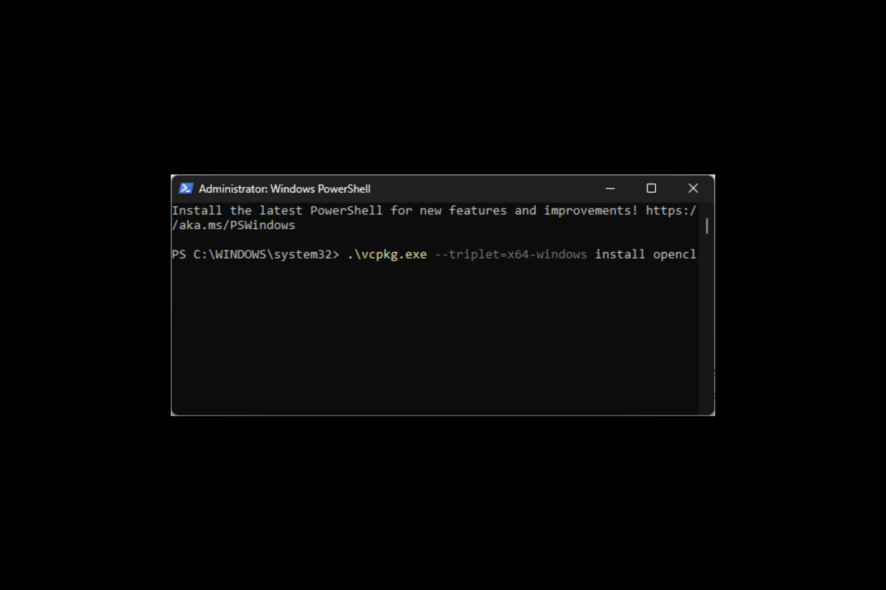
Установка OpenCL на Windows 11 — пошагово

Arrow Player: транскрипт фильмов — руководство
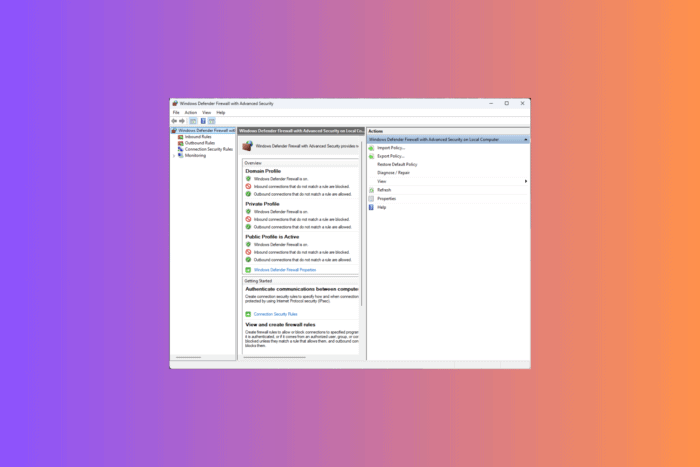
Настройка брандмауэра Windows 11 для SQL Server
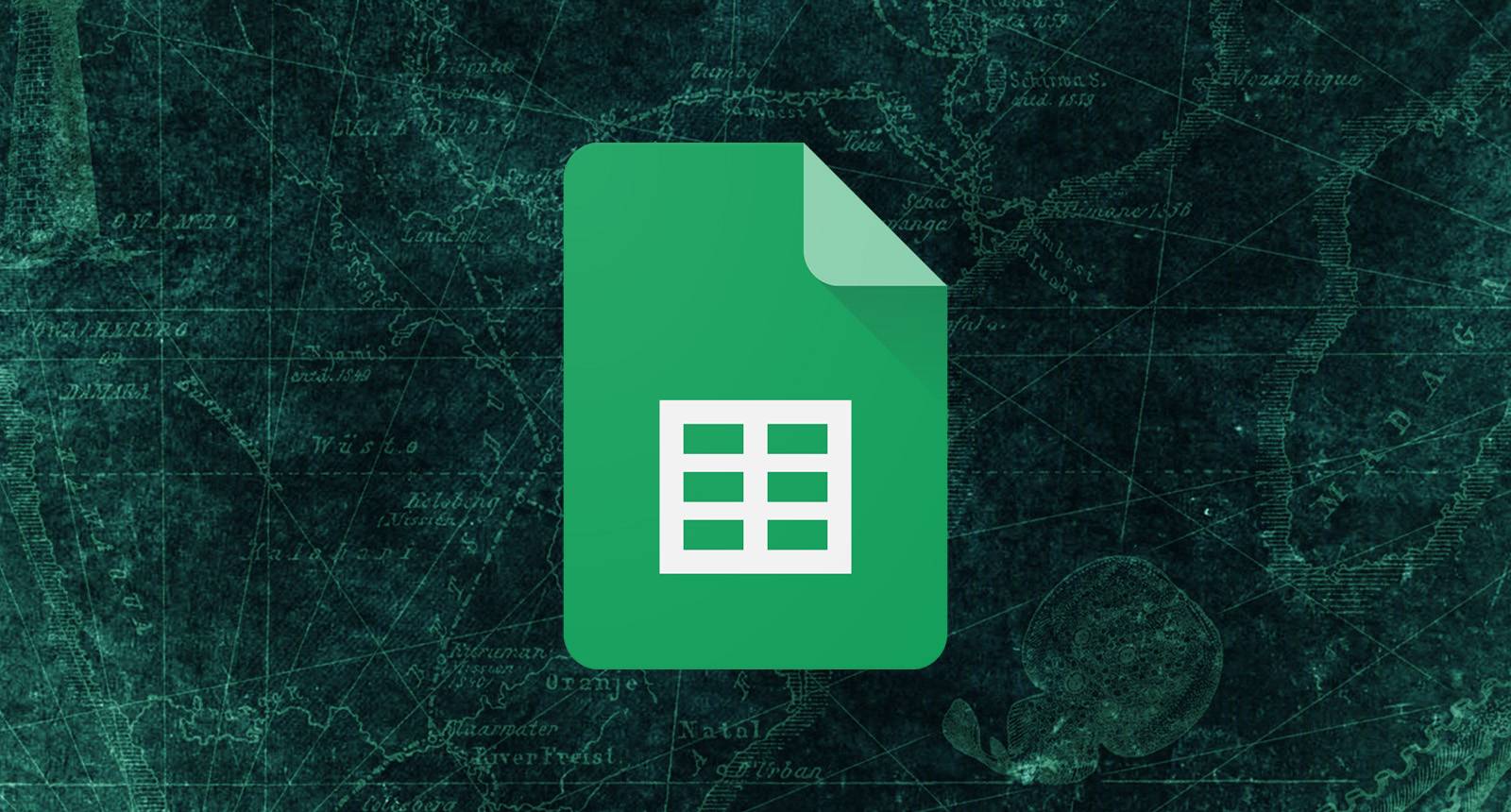
Создать карту в Google Sheets — руководство
Превратите эмоциональную тираду в инструмент продуктивности